Информация взята с этого ресурса. Большое спасибо автору!
Встала необходимость превратить Raspberry в так называемый data server. Хочу записать на диск базу данных 1C, а в другие директории документы к которым будет доступ пользователей с разными правами. Пользователей насчитал примерно 25.
Сетевой доступ к файлам и директориям осуществляется по SMB протоколу для чего необходимо установить на Raspberry пакет Samba и настроить серверную часть.
Для реализации проекта нам потребуется следующее:
- Raspberry Pi 3 Model B
- Внешний жесткий диск (опционально. Мы рассмотрим пример для SD-карты)
- Локальная сеть
Сначала нужно установить пакет Samba.
|
1 |
sudo apt-get install samba |
и приступить к настройке серверного модуля.
Настройка SAMBA
Забываем про то, что я брал информацию по ссылке выше. Я столкнулся с такой трудностью как непроверенная информация или если быть точнее некорректно предоставлена для новичка. Когда я перешёл к пункту настройки SAMBA то не смог сменить пароль. Оказывается нужно было сначала создать директорию. Изучив кратко материал изложенный мной тут по созданию директорий и файлов, нужно создать директорию. Если кратко то необходимо написать вот эту команду:
|
1 |
mkdir -m 1777 test_dir |
Таким образом мы создадим директорию с указанием прав под именем test_dir
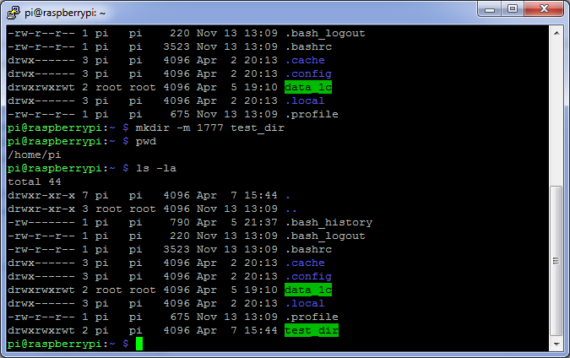
Для настройки серверной части необходимо задать пароль и отредактировать файл конфигурации.
Начнём с пароля
Для редактирования пароля введите следующую команду:
|
1 |
sudo smbpasswd -a pi |
Системой будет предложено ввести новый пароль. Когда вы его введёте система попросит подтвердить пароль ещё один раз.
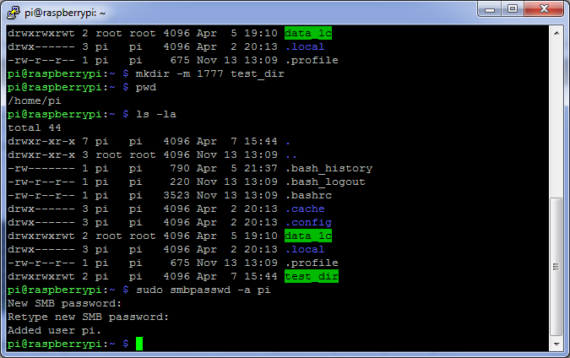
Ниже представлена справочная информация:
чтобы сменить пароль пользователя нужно вызвать команду:
smbpasswd
она без параметров меняет пароль для текущего пользователя .
следующая команда может быть выполнена только от суперпользователя (root) и стирает пароль у указанного пользователя, устанавливая пустой пароль.
|
1 |
sudo smbpasswd -n samba-user-name |
Редактирование файла конфигурации
Следующий этап – это редактирование файла конфигурации. Введите следующую команду:
|
1 |
sudo nano /etc/samba/smb.conf |
Отредактируйте файлы конфигурации Samba, чтобы общий доступ к файлам был виден для ПК с Windows в сети. Переходим в самый конец файла и дописываем дам следующие строки:
|
1 2 3 4 5 6 |
[test_dir] path = /home/pi/test_dir writeable = yes read only = no browseable = yes guest ok = no |
Скриншот окна редактированного файла
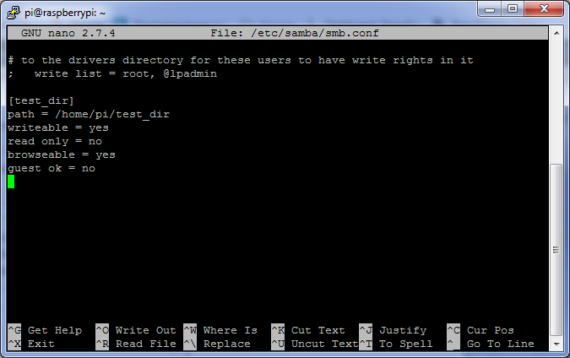
Продолжение следует
Этот пример будет удобен, если вы администрируете одноранговую сеть, где клиентами являются компьютеры с установленной на них ос Windows, файловым сервером будет выступать сервер Samba. Если в вашей сети до 15-20 компьютеров, это решение вполне может вам пригодиться.
Особенности данного примера в следующем:
- для каждого пользователя будет заведена личная папка на файл-сервере;
- данная папка будет подключаться как сетевой диск, пользователи не могут иметь доступ в папки других пользователей;
- один пользователь, это может быть директор, либо руководитель подразделения, может просматривать папки всех пользователей.
